- Ekran kaydedicisi
- Mac Video Kaydedici
- Windows Video Kaydedici
- Mac Ses Kaydedici
- Windows Ses Kaydedici
- Webcam Kaydedici
- Oyun Kaydedici
- Toplantı Kaydedici
- Messenger Çağrı Kaydedici
- Skype Recorder
- Kurs Kaydedici
- Sunum Kaydedici
- Chrome Kaydedici
- Firefox Kaydedici
- Windows'da ekran görüntüsü
- Mac'te ekran görüntüsü
M3U'dan MP4'e: M3U'yu Dönüştürmek İçin Gerçek Araçlar ve Yöntemler
 Yazar: Somei Liam / 02 Kasım 2021 16:00
Yazar: Somei Liam / 02 Kasım 2021 16:00Tek bir dosyada veya oynatma listesinde birden fazla medya içeriğine sahip olmanın, otomatik olarak sıraya girdiklerinden avantajlı ve yararlı olduğu yadsınamaz, ancak bu avantaj aynı zamanda oynatılabilirliğine de bağlıdır. M3U veya MP3 URL'si (Moving Picture Expert Group Audio Layer 3 Uniform Resource Locator), bir oynatma listesine dahil etmek istediğiniz medya öğesiyle ilgili verileri içeren bir multimedya dosyasıdır. Ek olarak, bir M3U dosyası, kendi başına gerçek bir ses dosyası olmadığı anlamına gelen bir ses çalma listesi dosyasıdır. Ne yazık ki, yalnızca birkaç medya oynatıcıyla uyumludur ve erişimi zor ve stresli hale getirir.
Sonuç olarak, daha yaygın olarak tanınan ve çoğu medya oynatıcıyla uyumlu bir dosya biçimine dönüştürülmelidir. Örneğin MP4, ses, video ve diğerlerini mükemmel kalite ve uyumluluk özellikleriyle depolayabilen bir multimedya kabı olduğu için M3U'yu dönüştürmek için en iyi biçimler arasındadır. M3U dosyasını MP4'e dönüştürmenin en iyi yolunu ve bunu nasıl yapabileceğinize dair en iyi alternatifi öğrenin.


Rehber Listesi
1. VLC Media Player ile M3U'yu MP4'e Dönüştürme
VLC Media Player, M3U dosyalarını oynatabilen ve dönüştürebilen birkaç medya oynatıcıdan biridir. Bu, çeşitli dosya biçimlerini ve aygıtları oynatabilen ücretsiz ve açık kaynaklı bir medya oynatıcı ve akışlı medya sunucusudur. VLC Media Player, dosyaları M3U'dan MP4'e gibi bir biçimden diğerine dönüştürmek için de kullanılabilir.
VLC Media Player ile M3U'yu MP4'e Dönüştürme Adımları:
1. AdımBaşlamak için masaüstü bilgisayarınızda VLC Media Player'ı açın ve şuraya gidin: Ana Menü. Oradan, açın medya sekmesini seçin ve seçin Kaydet / dönüştürme açılır menüden.
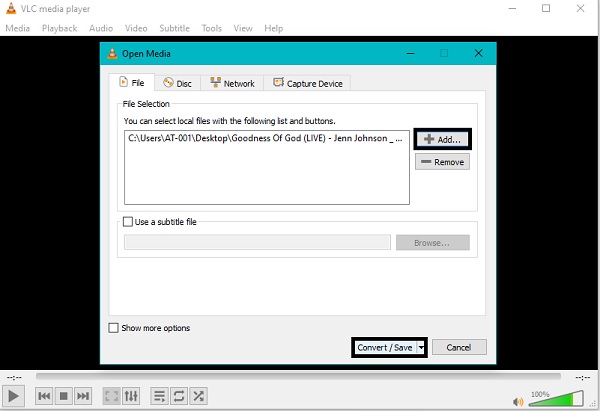
2. AdımArdından, tıklayın Ekle düğmesini tıklayın, ardından göz atın ve M3U programa eklemek için dönüştürülecek dosya. Gerektiğinde daha fazla M3U dosyası ekleyebileceğinizi unutmayın. sonra tıklayın Kaydet / dönüştürme panelin alt kısmında.
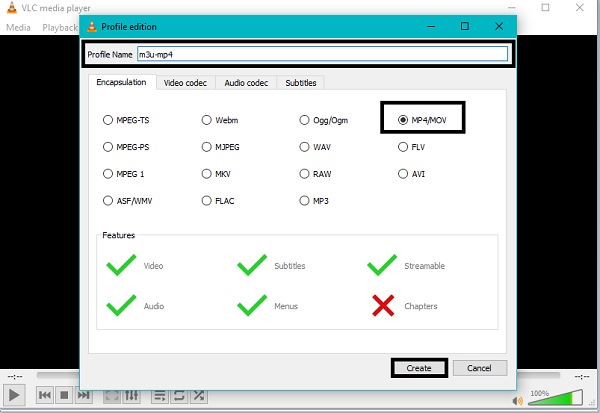
3. AdımBundan sonra, ayarlayın Profil ismi seçin MP4 çıktı formatı olarak Ayarlar simgesini ve ardından oluşturmak kaydetmek.
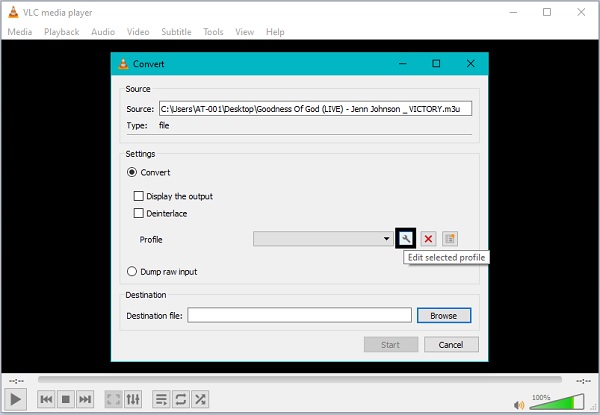
4. AdımSon olarak, Başlama Uygun hedef dosyayı seçtikten sonra düğmesine basın.
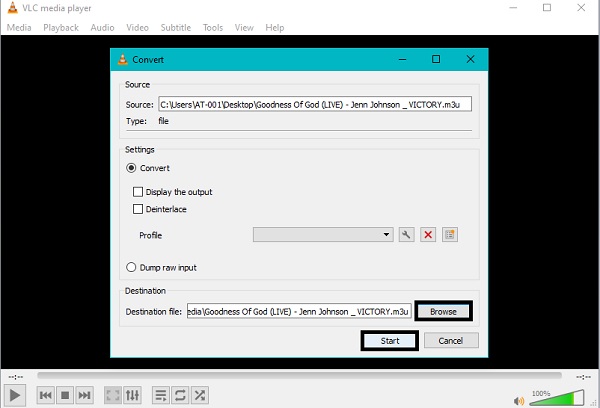
Alternatif olarak, VLC Media Player'ın M3U'yu MP4'e başarıyla dönüştürememesi durumunda tercih edebileceğiniz bir alternatif vardır. M3U dosyanızı MP4'e dönüştürmek yerine, oynatılırken kaydedebilir ve belirli bir çıktı biçiminde kaydedebilirsiniz.
2. FoneLab Ekran Kaydedici ile M3U'yu MP4'e Dönüştürme
FoneLab Ekran Kaydedici görüntü, video ve ses yakalamanızı sağlayan basit ve erişilebilir bir ekran kaydedicidir. Bu program aynı zamanda boyutu değiştirmenize, düzenlemenize, kesmenize ve video ve ses ayarlarını bu programla yapmanıza olanak tanır.
FoneLab Screen Recorder, Windows / Mac'te video, ses, çevrimiçi eğitim vb. Görüntüleri yakalamanıza olanak tanır ve boyutu kolayca özelleştirebilir, video veya sesi düzenleyebilir ve daha fazlasını yapabilirsiniz.
- Windows / Mac'te video, ses, web kamerası kaydedin ve ekran görüntüsü alın.
- Kaydetmeden önce verileri önizleyin.
- Güvenli ve kullanımı kolaydır.
M3U'yu MP4'e Dönüştürme Adımları FoneLab Ekran Kaydedici:
1. AdımPC'nizde FoneLab Ekran Kaydediciyi kurun ve başlatın. Seçme Video Kaydedici Program başarıyla başlatıldığında.
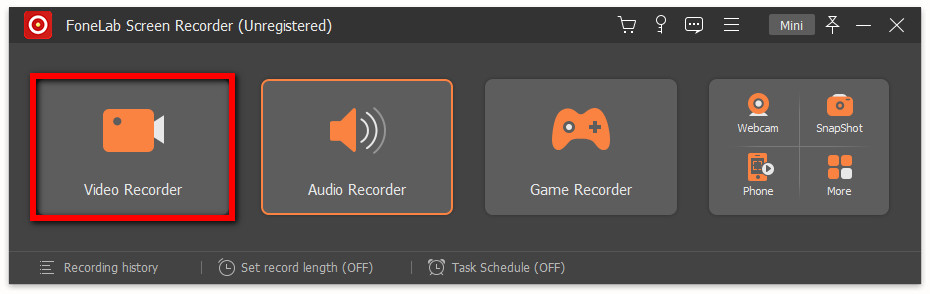
2. AdımSonra seç Tam ekran or görenek, öncelikle gereksinimlerinize ve tercihlerinize göre. Bundan sonra, açın Sistem Ses M3U'nuzdaki sesi kaydetmek için
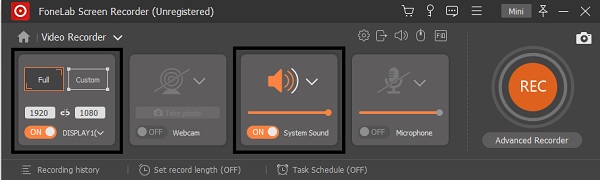
3. AdımÇıktı biçimini değiştirmek için kayıt Ayarı simgesi. seçmek Çıktı açılır pencereden ve listeden MP4'ü seçin ve video kalitesini ve kare hızını buna göre ayarlayın.
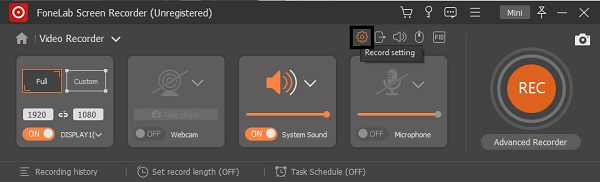
4. AdımKayda başlamak için, sonunda REC düğmesine basın ve M3U çalma listenizi çalmaya başlayın. İhtiyacınız olan her şeyi kaydetmeyi bitirdiğinizde, dur düğmesine basın.
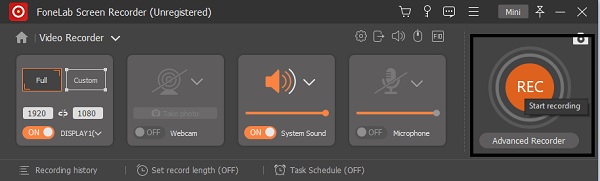
5. AdımArtık kayıtlı videonuzun başlangıç ve bitiş noktalarını belirleme seçeneğine sahipsiniz. Ek olarak, seçeneğiniz vardır Yeniden Kayıt Sonra tıklayın İndirim.
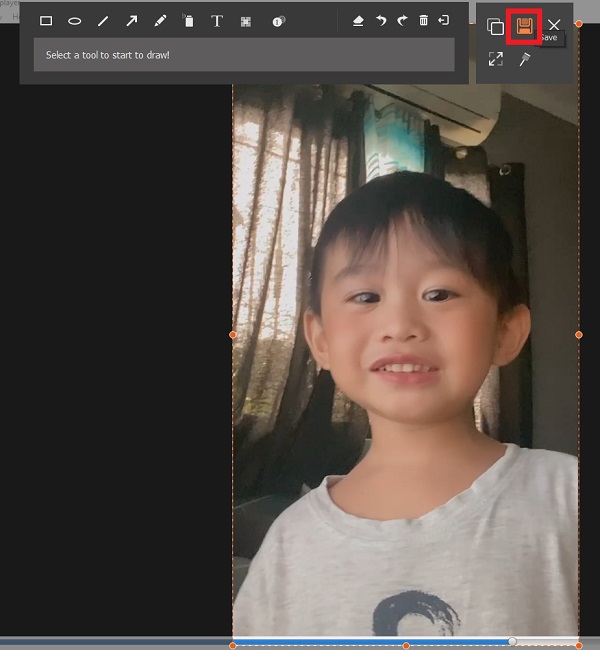
6. AdımKaydınızdan tamamen memnun kaldığınızda, Dosya Adı Sonra tıklayın Sonraki. Bundan sonra artık M4U çalma listenizin bir MP3 versiyonuna sahipsiniz.
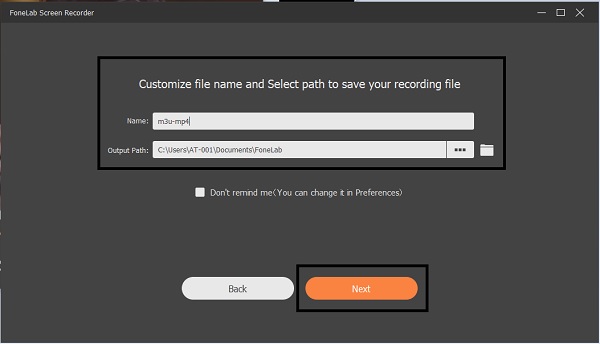
M3U'yu MP4'e nasıl dönüştüreceğinizi bilmek istemenin yanı sıra, bir M3U çalma listesinin nasıl oluşturulduğunu da merak ediyor olabilirsiniz. Pekala, bu göründüğü kadar zor değil. Erişilebilir bir araçla M3U çalma listesinin mümkün olduğunca kolay ve hızlı bir şekilde nasıl oluşturulacağını keşfetmek için okumaya devam edin.
3. Mac'e Bağlanma ile iPad'de Oyunlar Nasıl Kaydedilir
Bir medya oynatıcı ve dönüştürücü olmanın yanı sıra, VLC Media Player sadece birkaç basit adımda bir M3U çalma listesi oluşturmayı da destekler. Bu program, diğer medya oynatıcılar ve dönüştürücüler tarafından pek desteklenmeyen bir M3U dosyasıyla uğraşmak açısından gerçekten yararlıdır.
VLC Media Player'da M3U çalma listesi oluşturma adımları:
1. Adımİlk olarak, masaüstü bilgisayarınızda VLC Media Player'ı başlatın. Açıldıktan sonra, tıklayın çalma listesi Yeni bir Oynatma Listesi penceresi açmak için ana arayüzden düğmesine basın.
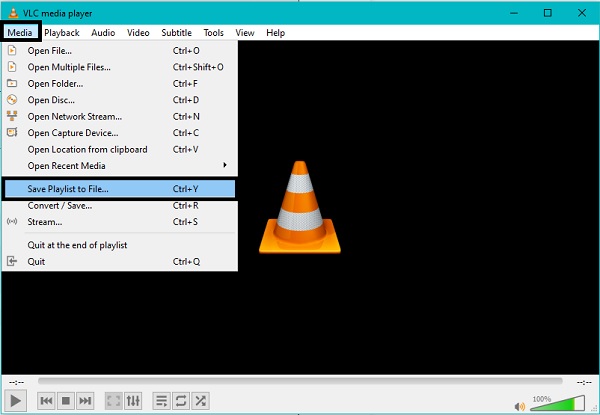
2. Adımİkinci olarak, Ara Ses dosyalarını bulmak için Çalma Listesi penceresindeki düğmesine basın. Eklemek için tıklayın OK.
3. AdımArdından, tıklayın Yönet Oynatma listesi menü seçeneklerinden düğmesine ve ardından Oynatma Listesini Kaydet seçeneği. Seçiniz .M3U dosya uzantısı olarak, ayrıca çalma listesi adını ve klasör hedefini ayarlayın. Son olarak, onaylamak için İndirim düğmesine basın.
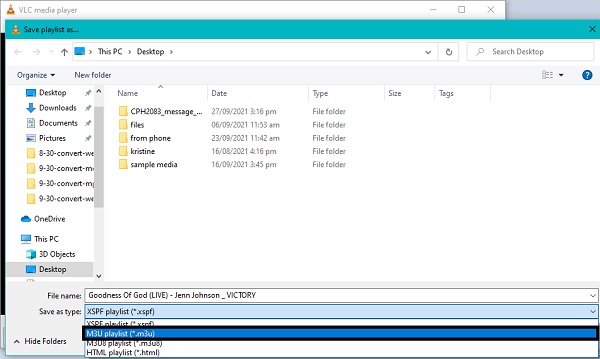
4. M3U'yu MP4'e Dönüştürme Hakkında SSS
Android için en iyi M3U oynatıcı nedir?
VLC Media Player ile diğer büyük medya dosyalarının yanı sıra M3U dosyalarını da oynatabilirsiniz. Tek yapmanız gereken Google Play'e gitmek ve uygulamayı Android telefonunuza indirmek olacaktır.
Roku Media Player M3U oynamayı destekliyor mu?
Evet, Roku Media Player, M3U dosyalarını okuyabilen ve oynatabilen bir medya oynatıcıdır. Bir flash sürücüde depolanan M3U dosyaları da Roku Media Player tarafından desteklenir.
M3U dosyaları nerede kullanılır?
Multimedya çalma listeleri için bir bilgisayar formatı olduğundan, M3U dosyaları ses veya video çalma listesi dosyaları olabilir. Bu biçim genellikle iki veya daha fazla dosyayı tek bir dosyada birleştirmek için kullanılır.
Sonuç
İleri teknoloji ile M3U'yu veya herhangi bir medya dosya formatını diğerine dönüştürmek kesinlikle mümkündür. Yukarıda verilenler, M3U'yu MP4'e dönüştüren bir araçtır ve bunu yapmak için alternatif bir yöntemdir. Ayrıca, m3u'yu mp4'e dönüştürmek, diğer biçimleri dönüştürmek kadar kolay değildir, çünkü bunları elde etmenin asıl yolu onları VLC Media Player ile indirmek veya bir ekran kaydedici ile kaydetmektir. FoneLab Ekran Kaydedici Örneğin.
FoneLab Screen Recorder, Windows / Mac'te video, ses, çevrimiçi eğitim vb. Görüntüleri yakalamanıza olanak tanır ve boyutu kolayca özelleştirebilir, video veya sesi düzenleyebilir ve daha fazlasını yapabilirsiniz.
- Windows / Mac'te video, ses, web kamerası kaydedin ve ekran görüntüsü alın.
- Kaydetmeden önce verileri önizleyin.
- Güvenli ve kullanımı kolaydır.
Herhangi bir öneri ve tavsiyeniz varsa, aşağıdaki yorumlarda bize bildirin.
